Nếu bạn đang có nhu cầu làm sub cho video thì bạn cần lựa chọn cho mình 1 phần mềm làm sub. Tuy nhiên, bạn đã biết phần mềm làm sub video nào tốt chưa? Nếu chưa, bài viết này là dành cho bạn. Trong bài viết hôm nay, FPT Arena sẽ giới thiệu với bạn 2 phần mềm làm sub cho video tốt và cách sử dụng chúng.
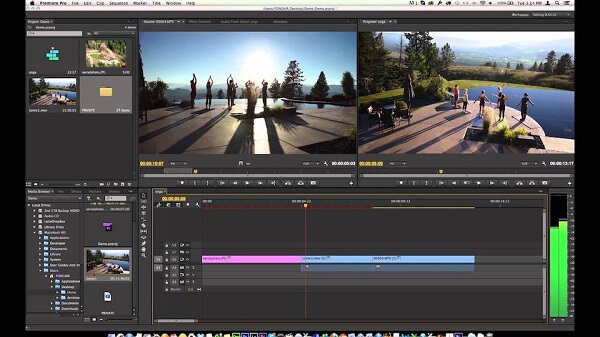
Phần mềm làm sub cho video Aegisub

Tham khảo thêm: Frame rate là gì? Các thông số thường thấy trong Frame rate
Nhắc đến phần mềm làm sub cho video không thể không nhắc đến Aegisub. Đây chính là phần mềm phổ biến được nhiều người ưa chuộng. Lý do là bởi phiên bản portable không cần cài đặt phức tạp và được sử dụng hoàn toàn miễn phí. Bên cạnh đó, Aegisub còn giúp người dùng chỉnh sửa hay thêm phụ đề một cách chính xác mà nhanh chóng. Vì là một phần miễn phí nên Aegisub cũng có một vài hạn chế như là chỉ hỗ trợ những định dạng cơ bản. Khi bắt đầu làm việc trên Aegisub bạn cần đổi đuôi video về dạng mp4.
Sau đây là hướng dẫn làm sub cho video trong Aegisub:
Bước 1: Trong công cụ, bạn lựa chọn Video và nhấp chuột vào Open video để mở file mà bạn muốn thực hiện sub. Đây là 1 phần mềm được sử dụng hoàn toàn miễn phí do đó nó cũng chỉ hỗ trợ 1 số định dạng video.
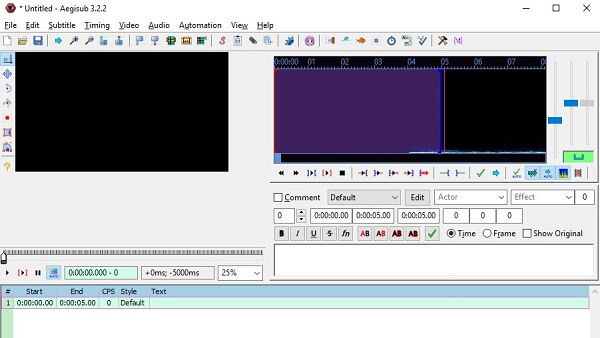
Bước 2: Sau khi đã mở được video trên cửa sổ làm việc bạn có thể thiết lập kích thước video hiển thị trên góc trái tùy theo ý muốn của bạn.
Bước 3: Trong thư mục Audio bạn chọn Open Audio sau đó lựa chọn audio thích hợp nằm trong video của bạn.
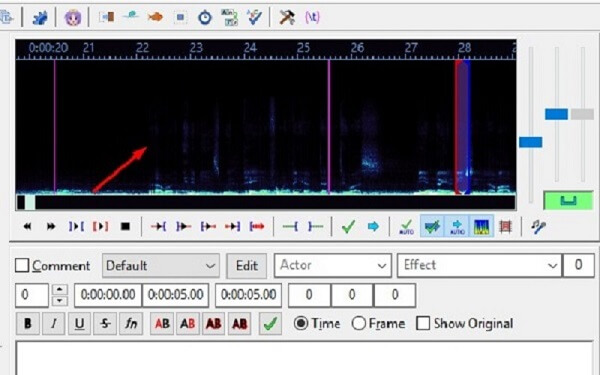
Bước 4: Bạn có thể cài đặt thời gian xuất hiện và biến mất cho mỗi đoạn phụ đề bằng cách lựa chọn Set start of selected subtitles to current video frame hoặc tổ hợp bàn phím Ctrl 3 tiếp đó nhấn Set end of selected subtitles to current video frame hoặc Ctrl 4 để cài đặt thời gian kết thúc phụ đề đó.
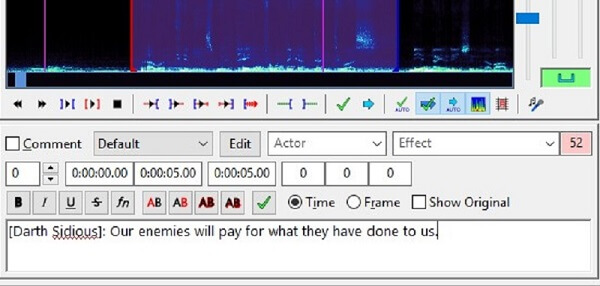
Bước 5: Bạn bắt đầu gõ nội dung của phụ để sau đó nhấn Enter để nhập câu tiếp theo. Trong trường hợp câu sub dài bạn chỉ cần nhấn bổ sung ký tự /N để xuống dòng.
Còn nếu bạn muốn xóa bạn chỉ cần lựa chọn Delete Lines hoặc lựa chọn sub rồi bấm tổ hợp phím Ctrl Delete.
Bước 6: sau khi hoàn tất việc làm sub cho video thì bạn lưu lại bằng cách chọn file rồi nhấn Save subtitles as.
Phần mềm làm sub cho video Adobe Premiere
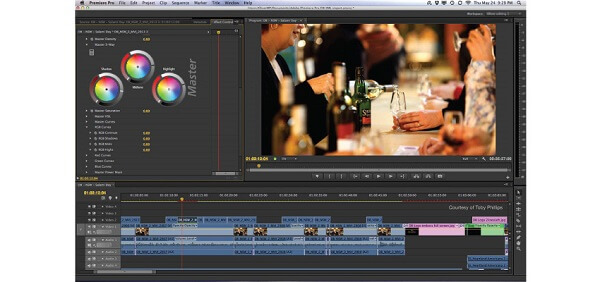
Phần mềm Adobe Premiere
Phần mềm Adobe Premiere là 1 phần mềm làm phim chuyên nghiệp được nhiều người tin dùng. Phần mềm làm phim này cũng mang đến cho người dùng nhiều tính năng để phục vụ cho nhu cầu dựng những thước phim hoàn hảo. Trong đó, Phần mềm Adobe Premiere cũng có tính năng làm sub cho video bằng các bước sau:
Bước 1: Trên cửa sổ làm việc chính của phần mềm, ở phía dưới cùng của Panel Project bạn chọn vào biểu tượng New Items, sau đó chọn tiếp Captions.
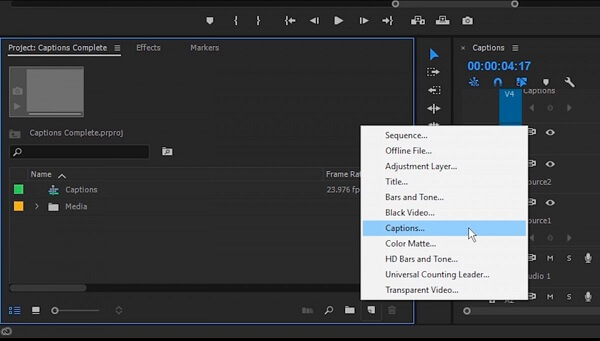
Trong bước này sẽ có 4 lựa chọn cho bạn chọn là Open Captions, Teletext, CEA-708, CEA-608. Trong đó, CEA-608 để người dùng tạo cho phụ đề đóng.
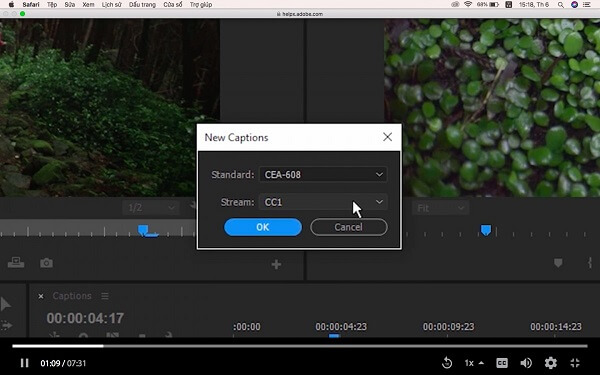
Bước 2: Trên cửa sổ Program Monitor, bạn cài đặt chức năng Closed Captions Display sau đó lựa chọn Correct Captions Type. Bạn kéo tệp Captions vào timeline.
Bước 3: Bạn lựa chọn phụ đề mà bạn muốn thêm vào đồng thời thêm phụ đề bằng cách sử dụng Captions Panel. Sau đó bạn vào Menu trên thanh công cụ và chọn Captions. Lúc này bạn cần chú ý đến điểm IN và OUT để khớp với lời nói trong video.
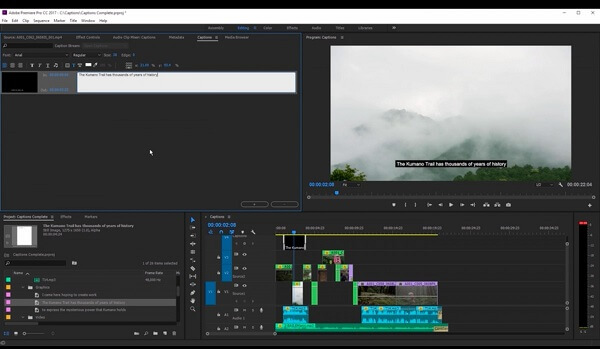
Đối với phụ đề mở, bạn có thể chỉnh sửa kích thước hoặc lựa chọn font.
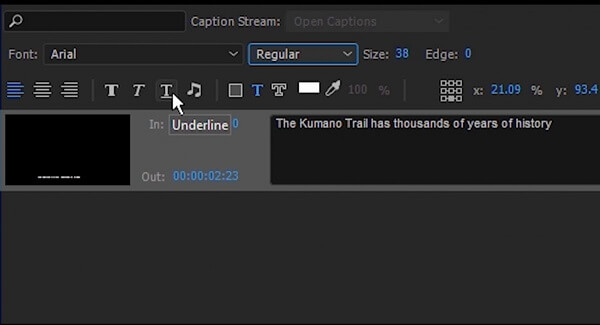
Bước 4: Trong Export, bạn xuất phụ đề bằng cách chọn Captions.
Vậy là FPT Arena đã giới thiệu với bạn 2 phần mềm làm sub cho video tốt nhất 2023 cùng cách sử dụng cụ thể của từng phần mềm. Nếu bạn đang có nhu cầu học làm video nâng cao thì đừng quên tham gia ngay vào các khoá học do FPT Arena cung cấp nhé. Đừng quên ghé qua website FPT Arena hằng ngày để tìm đọc thêm nhiều bài viết hữu ích về chủ đề chụp ảnh, quay video, dựng phim, hậu kỳ,…bạn nhé!
Viện Đào Tạo Quốc Tế FPT
FPT Arena Multimedia – https://arena.fpt.edu.vn










